Er du glad i å se videoer fra nettleseren din? Vel, det tilbyr bekvemmelighet siden du ikke trenger å laste ned en separat spiller og filmen eller videoen du ønsker å se. Det kan gjøres selv uten å ha lastet ned videoene og spilleren. Det eneste problemet du kan støte på er avspillingsfeilkoder, som feilkode 23301. Du har sannsynligvis brydd deg om hvorfor Denne videoen kan ikke spilles av feilkode 23301 varsling fortsetter å dukke opp.
Denne feilen oppstår ofte i nettlesere når du spiller av videoer. Det kan også være på plattformen du ser fra. Men ikke skrangle fordi vi vil diskutere her noen av løsningene du kan bruke for å hjelpe deg. Sjekk dem nedenfor:
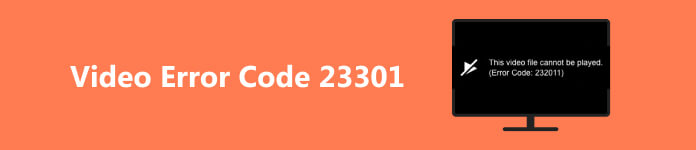
- Del 1. Pålitelig program for å fikse feilkode 23301
- Del 2. Tøm nettleserens cacher, informasjonskapsler og historikk
- Del 3. Gå inn i inkognitomodus når du spiller av videoer
- Del 4. Deaktiver innstilling for maskinvareakselerasjon
- Del 5. Tilbakestill nettleserinnstillinger
- Del 6. Vanlige spørsmål om feilkode 23301
Del 1. Pålitelig program for å fikse feilkode 23301
Videoer vi får på nettet er tilbøyelige til å ha denne feilkoden. Derfor er det tilrådelig å ha et videoreparasjonsverktøy for hånden. Et av de anbefalte verktøyene du kan bruke for å fikse ødelagte videoer eller videoer som opplever feil er Apeaksoft Video Fixer. Det er et skrivebordsprogram som lar deg nyte seeropplevelsen fordi det kan dekke flere videoproblemer. Dessuten er prosessen et stykke kake. Det er ingen kompliserte innstillinger å endre. I tillegg kan du få den reparerte videofilen på kort tid. La oss lære hvordan du fikser "denne videoen kan ikke spilles av feilkode 23301" ved hjelp av dette programmet.
Trinn 1 Få programmet
Først må du få programmet ved å krysse av Gratis nedlasting knappen som tilsvarer datamaskinens operativsystem. Deretter åpner du installasjonsprogrammet for å installere programmet. Start deretter verktøyet på datamaskinen.
Trinn 2 Legg til den ødelagte videofilen
Du bør se hovedgrensesnittet til programmet. Herfra merker du av i tillegg til ikonet på venstre panel for å legge til den ødelagte videoen. Deretter, på høyre side, kan du legge til videokvalitetsutgangen som vil tjene som eksempel for videoreparasjonen, som du ønsker å etterligne kvaliteten på.
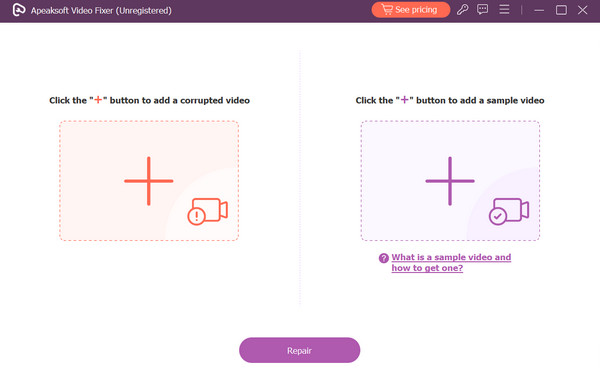
Trinn 3 Start reparasjonsprosessen
Når alt er klart, trykk på Reparer-knappen, og programmet starter umiddelbart. Etter det kan du forhåndsvise videoutgangen før du eksporterer den. Det er det! Du har nettopp lært hvordan du reparerer en video med en avspillingsfeil.
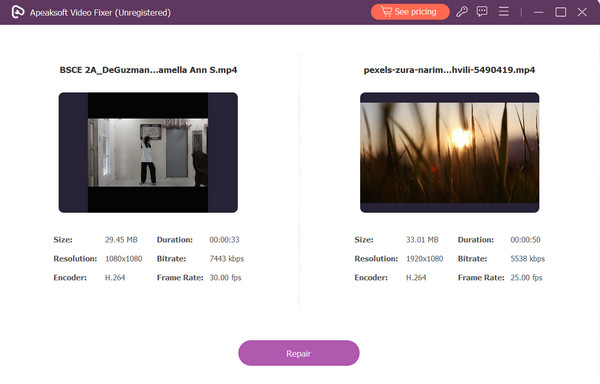
Del 2. Tøm nettleserens cacher, informasjonskapsler og historikk
En av grunnene til at problemet "denne videofilen kan ikke spilles av feil 23301" vises, er antall cacher, informasjonskapsler og historikk i en nettleser. Som vi vet, reduserer en oppdatert nettleser - fri for cache, informasjonskapsler og nettleserhistorikk sjansene for å få feilkoder når du spiller av en video. Følg veiledningen nedenfor for å vite hvordan du sletter nettleserens informasjonskapsler, hurtigbuffer og historikk.
Trinn 1 Klikk på de tre prikkene øverst til høyre i Google Chrome når den er åpnet.
Trinn 2 Klikk Slett nettleserdata fra Flere verktøy alternativet.
Trinn 3 Velg å endre Tidsramme til All time. Ta en sjekk på Informasjonskapsler og andre nettsteddata, Bufret bilder og filer alternativet, og trykk deretter på Tydelig dato knapp.
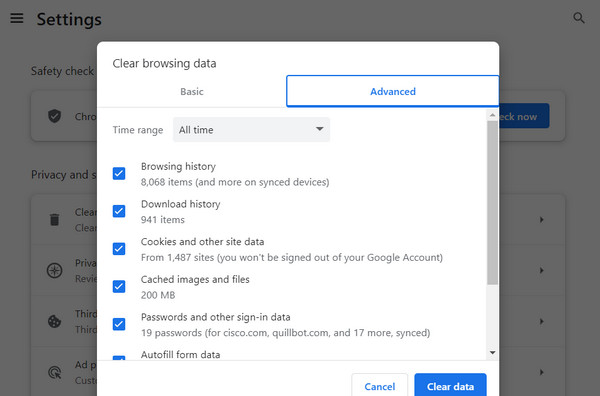
Del 3. Gå inn i inkognitomodus når du spiller av videoer
Når du står overfor videofeilkoden 23301, er det avgjørende å holde deg fattet og utforske løsninger i nettleserinnstillingene. Bytte til inkognitomodus kan løse denne spesielle feilen. Nedenfor finner du skisserte trinn å følge, slik at du kan navigere forbi dette problemet effektivt.
Trinn 1 På nettleseren din, merk av de tre prikkene øverst til høyre i grensesnittet for å se alternativene.
Trinn 2 Fra menylinjen, trykk på Nytt inkognitavindue for å gå inn i denne modusen.
Trinn 3 Deretter vil den omdirigere deg til en annen nettleser i inkognitomodus. Da kan du prøve å se videoen på nytt.
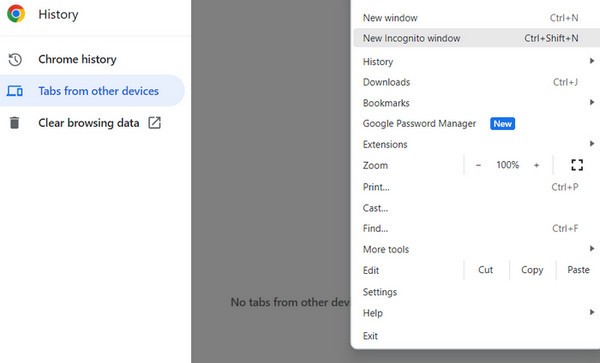
Del 4. Deaktiver innstilling for maskinvareakselerasjon
Deaktivering av maskinvareakselerasjon i en nettleser kan faktisk være et nyttig feilsøkingstrinn når det oppstår problemer med videoavspilling, inkludert feilkodeproblemer. Her er en mer detaljert veiledning for hvordan du deaktiverer maskinvareakselerasjon:
Trinn 1 Åpne menylinjen ved å krysse av for de tre prikkene i høyre hjørne av nettleseren din. Herfra velger du alternativet Innstillinger.
Trinn 2 Deretter ser du etter Avansert delen og velg System.
Trinn 3 Slå nå på Bruk maskinvareakselerasjon når det er tilgjengelig av for å deaktivere denne innstillingen.

Merknader: Deaktivering av maskinvareakselerasjon kan føre til en liten reduksjon i ytelsen for noen grafikktunge nettsteder eller programmer. Imidlertid kan det ofte løse ulike problemer med videoavspilling forårsaket av konflikter mellom nettleseren og grafikkmaskinvaren.
Del 5. Tilbakestill nettleserinnstillinger
Når du feilsøker feilkodeproblemer, kan tilbakestilling av nettleserens innstillinger noen ganger være en mer omfattende løsning enn bare å starte nettleseren på nytt. Mens omstart lukker og åpner nettleseren på nytt, innebærer tilbakestilling av innstillingene å gjenopprette nettleseren til standard eller opprinnelig tilstand. Denne handlingen sletter lagrede data, inkludert informasjonskapsler, cacher, nettleserhistorikk og til og med lagrede passord.
Trinn 1 Samme drill: gå til menylinjen ved å krysse av for de tre prikkene.
Trinn 2 Klikk på innstillinger og bla ned til Avansert seksjon.
Trinn 3 Gå til Tilbakestill og rengjør kategorien, og velg deretter Gjenopprett innstillinger til standardalternativet.
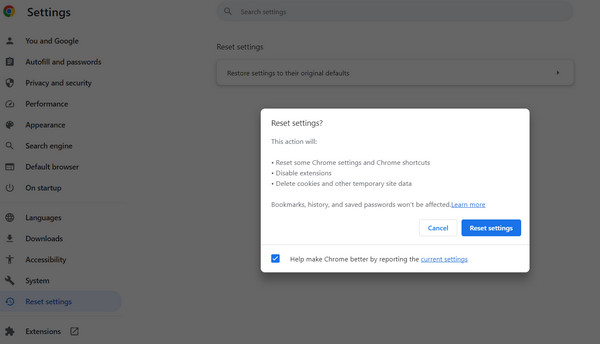 Videre lesning:
Videre lesning:Del 6. Vanlige spørsmål om feilkode 23301
Hva er feilkoden 232011 på TV?
Feilkode 232011 på en TV indikerer vanligvis forstyrrelser i strømmetjenesten eller tilkoblingsproblemer i nettverket. Det er ofte ikke et iboende problem med TV-maskinvaren, men snarere et avbrudd i dataflyten fra strømmekilden til TV-skjermen.
Når du støter på denne feilen, kan feilsøkingstrinn bidra til å løse problemet. For det første kan omstart av strømmeenheten – det være seg en smart-TV, strømmepinne eller set-top-boks – ofte fjerne midlertidige feil i systemet. Denne enkle handlingen kan tilbakestille tilkoblingen og potensielt rette opp feilen.
Kan du spille av AVI-videoer på TV?
AVI (Audio Video Interleave) er et multimediebeholderformat som vanligvis brukes for videoavspilling. Mens mange moderne TV-er støtter AVI-avspilling, er det ikke universelt garantert på tvers av alle modeller. Å sjekke TV-ens spesifikasjoner eller brukerveiledning er et klokt skritt for å bekrefte om den støtter AVI-filer. Hvis TV-en din ikke støtter AVI, betyr det ikke nødvendigvis at du ikke kan se disse videoene. I slike tilfeller kan konvertering av AVI-filene til et format som TV-en din gjenkjenner, for eksempel MP4 (MPEG-4), gjøre dem kompatible. Videokonverteringsprogramvare lar deg transformere filformatet uten å endre innholdet eller kvaliteten på videoen vesentlig.
Ukorrumperer konvertering de ødelagte videofilene?
Konvertering av en ødelagt videofil kan løse problemer hvis korrupsjonen skyldes et format- eller kodingsproblem. Men hvis filen er alvorlig skadet eller korrupsjonen skyldes fysiske problemer med lagringsenheten, kan det hende at konverteringen ikke reparerer filen fullstendig. Det er verdt å prøve konvertering ved hjelp av anerkjent programvare, men for alvorlig ødelagte filer kan det være utfordrende å gjenopprette dem fullstendig.
Konklusjon
Det er noen av tingene du kan gjøre for å bli kvitt denne filen kan ikke spilles av feilkode 23301 melding. Du kan bruke dem hver for å se hvilken som fungerer. Men hvis problemet hovedsakelig ligger i selve videoen, er det best å bruke et dedikert program, som Apeaksoft Video Fixer.




